Хардуерът трябва да се поддържа чист. Можете да оставите вашия лаптоп или MacBook да стане доста мрачен, преди да започне действително да има ефект върху това как работи, например, да оставите прах и подобно натрупване вътре в него, но трябва да го поддържате максимално чист. Това очевидно означава да почистите разлятите предмети, дори и да е само капка или две, колкото можете по-скоро. По принцип трябва да изключите MacBook, когато го почиствате, но ако трябва да го почистите, докато е включен, може да искате да деактивирате клавиатурата, за да избегнете случайно натискане на клавиши.
Забележка: Можете също така просто да заключите MacBook и да почистите клавиатурата. Всички натиснати клавиши всъщност няма да направят нищо, тъй като заключеният екран ще ги блокира.
Деактивирайте клавиатурата на macOS
Ако не желаете да изключите MacBook или да го заключите за почистване или просто наистина се интересувате от начин да деактивирате клавиатурата в macOS, има две безплатни приложения, които можете да използвате.
Първият е KeyboardCleanTool. Инструментите са разработени от същия човек, който направи BetterTouchTool и са създадени за почистване на клавиатурата. Когато приложението се стартира, то ще деактивира клавиатурата, но все пак ви позволява да използвате тракпада или мишката. След като сте го почистили, щракнете върху бутона на приложението и той ще активира клавиатурата.

Второто приложение, което работи почти по същия начин,и също е безплатна, се нарича KeyboardLocker. Можете да го изтеглите от магазина за приложения на Mac. Приложението деактивира всичко, от клавиатурата до тракпада, през втория старт. За да активирате клавиатурата отново, трябва да докоснете клавишната комбинация Command + Q.
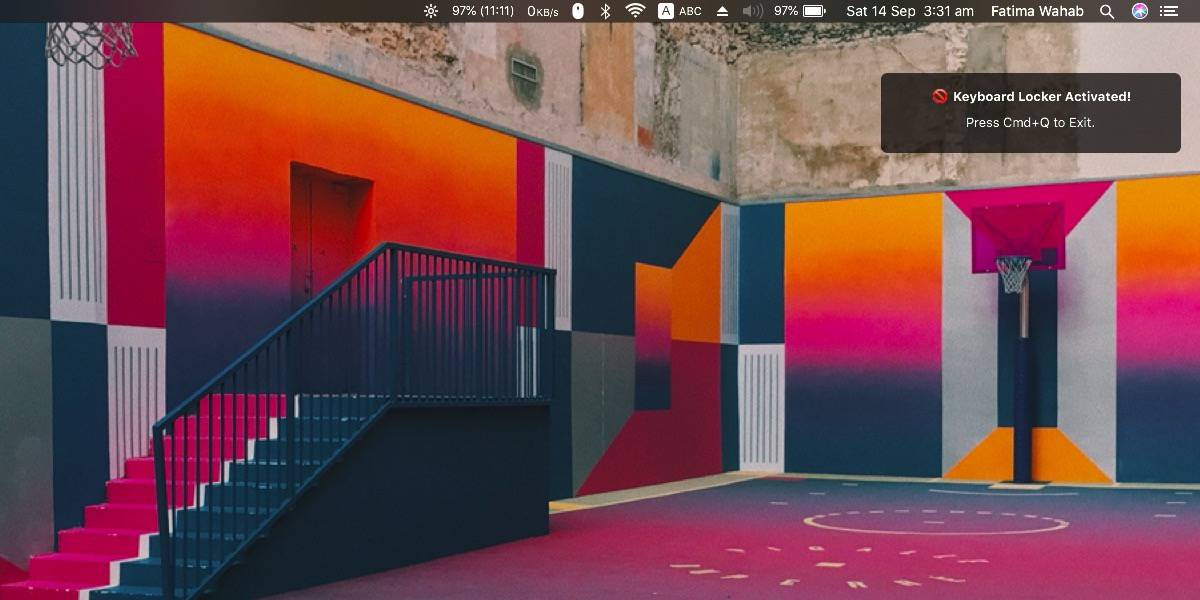
Разбира се, ако случайно иматедомашен любимец, който обича да стъпва на клавиатурата си или дори да седи на нея, тези приложения също могат да ви бъдат от полза. Всъщност те вероятно са по-полезни в този сценарий, тъй като винаги можете да изключите MacBook или да го заключите за малко изтриване.
Ако решите да използвате тези приложения за почистване наклавиатура, уверете се, че нямате нещо, което да открадне фокуса далеч от тях. Може да не успеете да ги откажете, ако това се случи. Планираните действия все още могат да се изпълняват на Mac, дори ако въвеждането на клавиатура е деактивирано, например, можете да активирате екранизиран с времето и той все още ще бъде заснет, така че внимавайте нищо да не ги изпраща на заден план. Нито едно от тези приложения не е настроено да се стартира при стартиране, нито имат възможност да могат и по уважителна причина. Не се опитвайте да ги принуждавате.













Коментари